Как восстановить владельца файла, папки или ключа реестра в TrustedInstaller в Windows
Microsoft Windows 10 Windows / / March 16, 2020
Последнее обновление

Если вы приобрели защищенный файл, папку или раздел реестра, после внесения изменений вы должны изменить его на владельца TrustedInstaller по умолчанию.
TrustedInstaller - это встроенная учетная запись пользователя во всех версиях Windows, которая владеет различными системными файлами, включая некоторые файлы в папках Windows и Program Files. TrustedInstaller также является владельцем папки Windows.old, которая создается при обновлении до более новой версии Windows и позволяет вам откат к предыдущей версии.
Учетная запись пользователя TrustedInstaller используется службой установщика модулей Windows, поэтому TrustedInstaller имеет эксклюзивное право устанавливать, изменять и удалять обновления Windows и другие дополнительные Windows компоненты.
Когда ты изменить владельца защищенного ключа реестра или взять на себя ответственность за файл или папку, вы должны изменить владельца обратно на TrustedInstaller после внесения изменений.
Доступ к дополнительным параметрам безопасности для файла или папки
Если вы восстанавливаете TrustedInstaller как владельца файла или папки, щелкните правой кнопкой мыши файл или папку и выберите «Свойства».
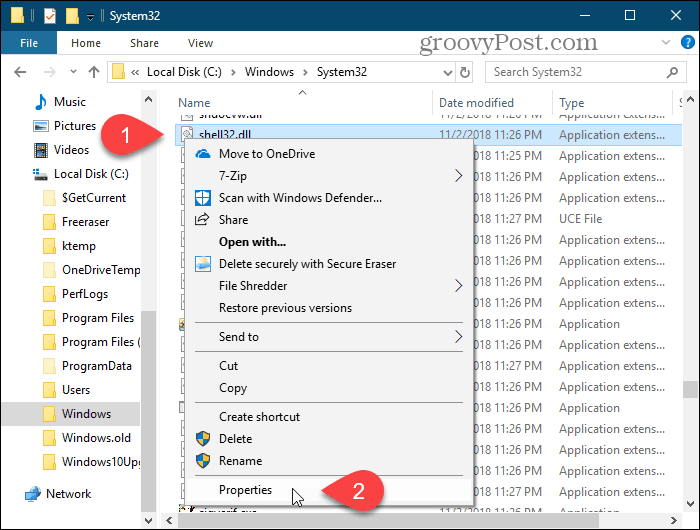
Доступ к дополнительным параметрам безопасности для раздела реестра
Если вы восстанавливаете TrustedInstaller как владельца раздела реестра, сначала откройте редактор реестра.
Нажмите Windows ключ + R открыть Бегать чат. Потом, тип:смерзаться и нажмите Enter или нажмите OK.
Если Контроль учетной записи пользователя Появится диалоговое окно, нажмите да продолжать. Вы можете не видеть это диалоговое окно, в зависимости от вашего Настройки контроля учетных записей.
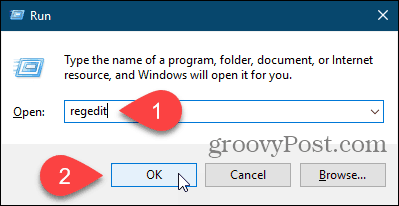
Перейдите к разделу реестра, для которого вы хотите восстановить право собственности на TrustedInstaller. Вы можете ввести путь к ключу в поле прямо под строкой меню и нажать Войти быстро добраться до ключа.
Щелкните правой кнопкой мыши на ключе и выберите права доступа.
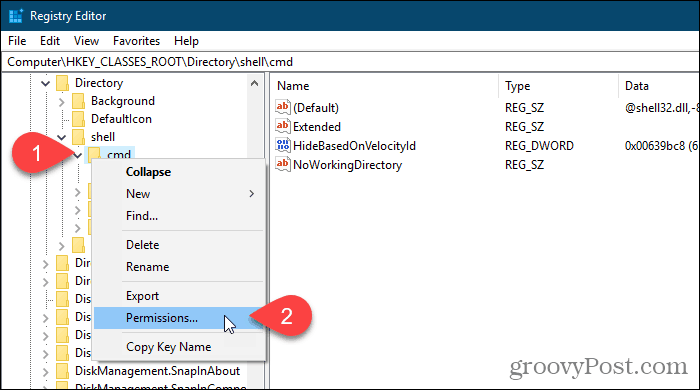
Восстановите TrustedInstaller как владельца файла, папки или раздела реестра.
Если вы меняете владельца файла или папки, свойства диалоговое окно отображается. Если вы меняете владельца раздела реестра, права доступа диалоговое окно отображается. Но они оба похожи.
На Безопасность вкладка или любое диалоговое окно, нажмите продвинутый.
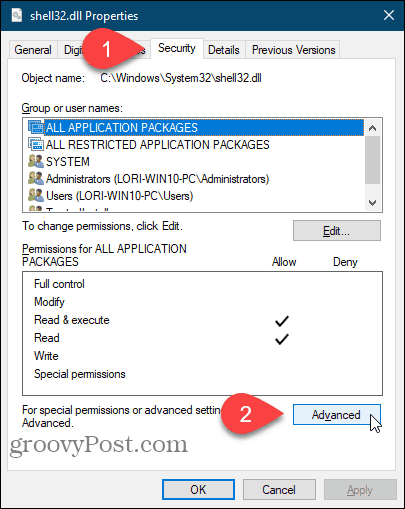
На Расширенные настройки безопасности диалоговое окно, нажмите кнопку + Изменить ссылка на право владелец.
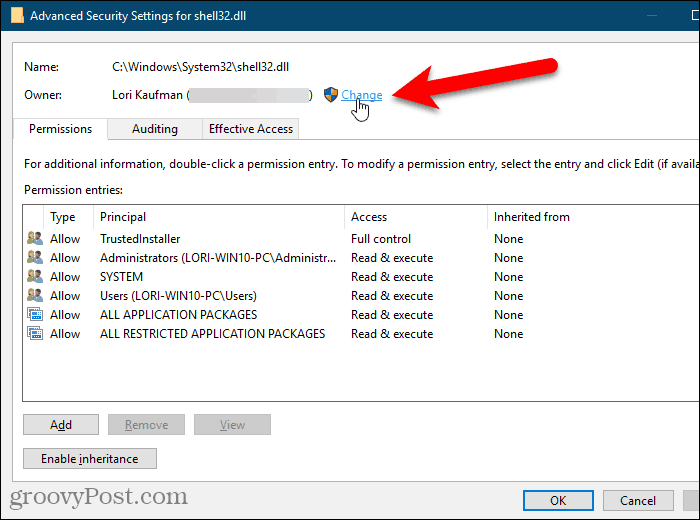
в Введите имя объекта для выбора коробка на Выберите пользователя или группу чат, тип:NT SERVICE \ TrustedInstaller а затем нажмите Проверьте имена.
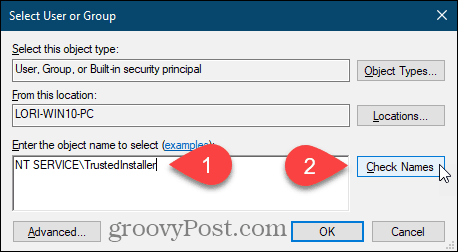
NT SERVICE \ TrustedInstaller изменения в официальном Доверенный установщик имя пользователя.
щелчок Ok принять изменения и закрыть Выберите пользователя или группу чат.
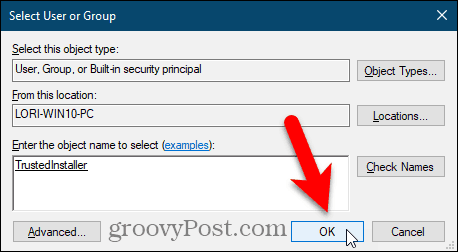
владелец изменения в TrustedInstaller на Расширенные настройки безопасности чат.

Если вы снова меняете владельца на TrustedInstaller для папки с подпапками или защищенного реестра ключ, который имеет подразделы, вы можете убедиться, что владелец меняется на TrustedInstaller для всех вложенных папок или подразделы.
Для этого установите флажок «Заменить владельца на субконтейнеры и объекты» на Расширенные настройки безопасности чат.
Затем нажмите Ok.
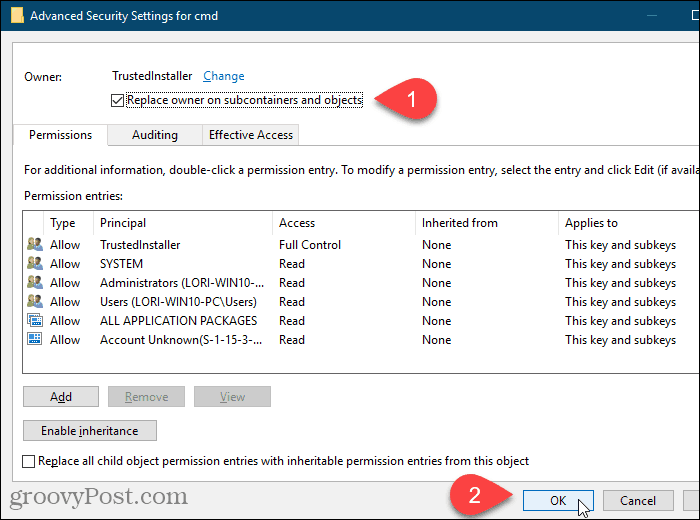
щелчок Ok на свойства или права доступа чат.
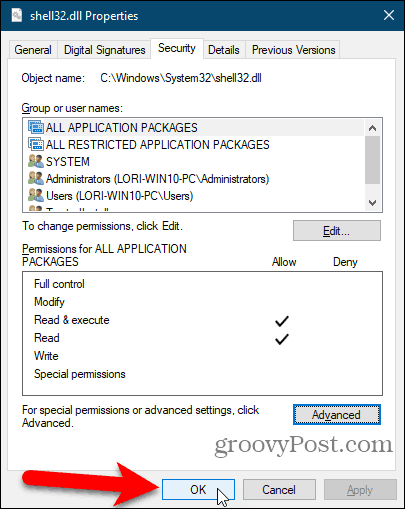
Будьте очень осторожны при изменении системных файлов или защищенных ключей реестра
Учетная запись пользователя TrustedInstaller по разным причинам владеет вашими системными файлами и папками и защищенными разделами реестра. Если вы переименуете или отредактируете какой-либо из этих элементов, Windows перестанет работать, и вам, скорее всего, придется его починить или даже переустановить его.
Вы должны владеть только системными файлами и папками и защищенными ключами реестра, а также переименовывать, удалять или перемещать их, если знаете, что делаете. Кроме того, не забудьте изменить владельца обратно на TrustedInstaller после внесения изменений.


